メインメニューから各業務、端末設定、読取条件設定へ遷移します。
※この説明はデフォルト設定の標準アプリケーションを前提としています。
各メニュー
 ⇨
⇨

- 入荷業務:
- 「入荷業務」は商品の入荷作業、および入荷履歴の確認を行います。
- 出荷業務:
- 「出荷業務」は商品の出荷作業、および出荷履歴の確認を行います。
- 棚卸業務:
- 「棚卸業務」は棚卸作業、および作業履歴の確認を行います。
- 照合業務:
- 「照合業務」はバーコードまたは二次元コードを2個読み取り、両者が一致しているか照合を行います。
- コードチェッカ:
- 「コードチェッカ」は読み取ったコードの種別、桁数、読み取り内容を表示します。
- ファイル送受信:
- 「ファイル送受信」はOseComm32ユーティリティを利用して、Bluetooth或いはUSBCOMポートで各業務で保存したデータファイルを、PCと送受信を行います。
- ファイル削除:
- 「ファイル削除」各業務で保存したデータファイルの削除を行います。
- FTP送信:
- 「FTP送信」は各業務で保存したデータファイルを、FTP送信を行います。
- FTP受信:
- 「FTP受信」はマスタ・ファイル参照ファイルを、FTP受信を行います。
- スキャナモード:
- 「スキャナモード」はバーコードを読み取り、Bluetooth HID/SPPでバーコードデータ送信を行う機能です。
- [F1]キー:
- 「[F1]キー」を押すと端末設定を行います。
- [F2]キー:
- 「[F2]キー」を押すと読取条件設定を行います。
メインメニューの操作方法
メインメニュー画面の操作キーについて説明します。
- [1]~[9]キー
- メニュー番号に対応した業務に移行します。
操作例:
メインメニュー画面で[4]キーを押すと[4:照合業務]に移行します。
[CLEAR]キーを押すとメインメニューに戻ります。
 ⇨
⇨
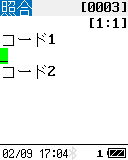
- [Q1]キー,[Q2]キー
- カーソルを移動します。[Q1]で上に、[Q2]で下に移動します。
操作例:
メインメニュー画面で[Q1]で上に、[Q2]で下に移動します。
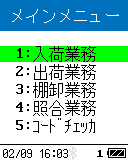
- [ENT]キー,[SCAN]キー
- カーソルのモードを決定し、各モードに移行します。
操作例:
カーソルを[2:出荷業務]に移動し、[ENT]又は[SCAN]を押すと[2:出荷業務]に移行します。
[CLEAR]キーを押すとメインメニューに戻ります。
 ⇨
⇨
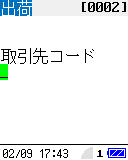
- [F1]キー
- 端末設定に移行します。
操作例:
メインメニュー画面で[F1]キーを押すと[端末設定業務]に移行します。
[CLEAR]キーを押すとメインメニューに戻ります。
 ⇨
⇨

- [F2]キー
- 読取条件設定に移行します。
操作例:
メインメニュー画面で[F2]キーを押すと[読取条件設定]に移行します。
[CLEAR]キーを押すとメインメニューに戻ります。
 ⇨
⇨
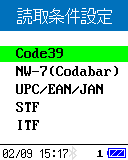
収集業務の操作方法
収集業務(入荷、出荷、棚卸)の操作方法について説明します。
- 入力動作
- コード入力⇨△△コード入力⇨数量入力⇨コード入力・・・・・・・・と繰り返します。
数量入力時にバーコード入力することで連続入力が可能です。
[ENT]キー押下でデータを保存します。
[CLEAR]キー押下で変更データを保存せず、メインメニューへ移行します。入力例:
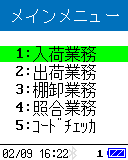 ⇨
⇨
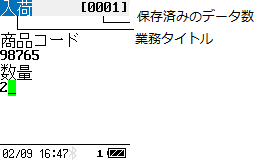
- 参照モード
-
[F3]キー押下で参照モードに移行します。
参照モードではQ1/Q2で表示データを切り替えます。(Q1:旧データ方向,Q2:新データ方向)
履歴表示中の[F1]キーを押すとポップアップを表示し、「訂正モード」と「データ削除」が選択できます。
訂正モードでは[Q1/Q2]キー押下でフォーカスが移動します。操作例:
 ⇨
⇨
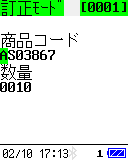
 ⇨
⇨

[ENT]キー押下で変更データを保存し、参照モードへ移行します。
[CLEAR]キー押下で変更データを保存せず、参照モードへ移行します。操作例:
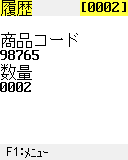 ⇨
⇨
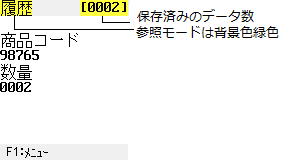
- データを変更保存した場合、読取りバーコード種別情報は無くなり、データ収集日時はデータ変更日時に変更されます。
- 照合業務では、参照モード機能がありません。
(注意)
最終更新日:2024/01/26